Virheen eliminointi 0x80070091 Kansio ei ole tyhjä

- 1164
- 64
- Frederick Larkin
Kaikenlaisten vikojen ja virheiden ulkonäkö ei ole harvinaista Windows -käyttöjärjestelmille. Virheitä syntyy monista syistä, sekä ohjelmistoista että laitteistosta, ne voivat olla merkityksettömiä tai vaikuttaa suoraan järjestelmäjärjestelmään. Lähes kaikki käyttäjät ovat törmänneet tiedostojen ja luetteloiden poistamisongelmaan ja tietävät, että menettelyä on mahdotonta suorittaa siitä huolimatta. Joten uudelleennimeämällä prosessin loppuunsaattamisessa, apuohjelmien houkuttelemisessa lukituksen lukitsemiseksi, oikeuksien hankkimiseen tai ulkoiselta käyttötyyppiseltä LIVECD -tyypistä, yleensä ongelma ratkaistaan. Lisäksi virheen tapauksessa "kansio ei ole tyhjä" koodilla 0x80070091 ja nämä toimet eivät aina ole tehokkaita. Vika näkyy usein käytettäessä leikkaushuoneen palauttamistoimintoa, esimerkiksi yrittäessään palata luotuun pisteeseen tai sen virkistykseen. Mieti yksityiskohtaisemmin, mitä tämä ongelma aiheutuu, ja miten voit käsitellä sitä.

Virheen syyt 0x80070091
Kaikkien vikojen korjaamisen tarkoituksena on poistaa sen esiintymisen lähde. Ja virheellä "Kansio ei ole tyhjä", jolla on koodi 0x80070091. Jos luettelo on kiireinen jonkin prosessin suhteen, kaikki on täällä yksinkertaista, se voidaan poistaa vapauttamalla se tehtävästä, mukaan lukien järjestelmän uudelleenkäynnistyksen menetelmä. Toinen asia on, jos ongelma on luonteeltaan vakavampi ja se varmistetaan kiintolevytiedostojärjestelmän vaurioilla, jotka puolestaan voidaan provosoida useilla tekijöillä, jotka alkavat kapinoilusta, epäonnistuneesta ohjelmiston asennuksesta/deilaatiosta tai läsnäolosta virusten päättyessä jäykän levyn fyysisten toimintahäiriöiden aiheuttaman eheyden päättyessä. Kun otetaan huomioon virhe "Kansio ei ole tyhjä", sen manifestaation kaksi vaihtoehtoa voidaan erottaa - käyttöjärjestelmän palauttamisprosessissa, kun sovellusten sisällön ja rekisteröinnin ongelmia Windows Apps -luettelossa tai yritettäessä poistaa mikä tahansa kansio. Epäonnistumisilmoitus voi yleensä sisältää lisätietoja.
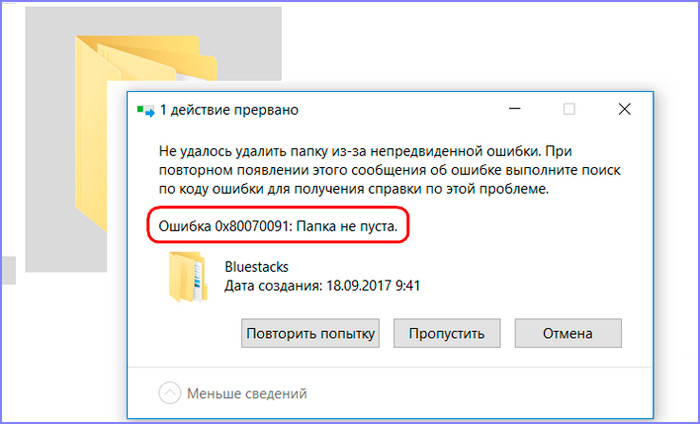
Meidän tapauksessamme ongelmallisen elementin sijainti on merkitty tässä - ohjelmatiedostohakemistossa sijaitseva luettelo - Windows -sovellukset. Se on siinä, että leikkaushuoneen palauttamista koskevat tiedot ja järjestelmän aiemmin vakiintuneiden versioiden jäännökset voivat myös sisältää. Kansion poistamisongelma syntyy monista syistä. Esimerkiksi nykyiset Windows käyttää objektia edelleen, jotka seuraavat tarvetta suorittaa käyttöprosessi tai järjestelmälohkot pääsy Windows -sovelluksiin. Lisäksi vika sai suurta askelta jakelua KV 3213968: n päivityksen jälkeen (käyttöjärjestelmän säännöllinen uusiminen ovat kuuluisia eikä sellaisia yllätyksiä). Tapat, kuinka korjata virhe 0x80070091. Koska tarkalleen syy vikaantumiselle ei tunneta, käyttämällä jokaista ratkaisua vuorotellen voit saavuttaa halutun tuloksen.
Korjaamme virheen
Jos yrität poistaa kansiota, kun kaikki sovellukset toimivat sen kanssa, virhekoodi 0x80070091 on melko luonnollinen virhe, jolla on virhekoodi 0x80070091. Joten prosessit tulisi saada päätökseen siinä tapauksessa, että objekti käyttää edelleen objektia, tarvitaan työohjelmiston katkaisu, myös taustalla.
Puhdas kuormitus
Puhtaan kuormituksen tilaa käytetään poistamaan toimintahäiriöt, jotka syntyvät Windowsin kanssa työskentelyssä. Joten tämän ratkaisun avulla voit valita minimi kuljettajat ja ohjelmat, joiden kanssa käyttöjärjestelmä käynnistyy, ja palata sitten palautusmenettelyyn. Puhtaan kuorman saamiseksi suoritamme seuraavat:
- Jatkamme järjestelmän kokoonpanoon (napsauta Win+R ja rivillä "Suorita" rekrytoi MSCONFIG).
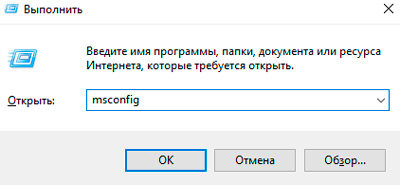
- Valitse ”Yleinen” -välilehdessä avautuva ikkunassa ”Selektiivinen käynnistys”, jossa järjestelmäpalvelujen käynnistäminen on huomattava, kun taas päinvastoin "automaattisen lastauselementtien lataaminen", merkki on poistettava.
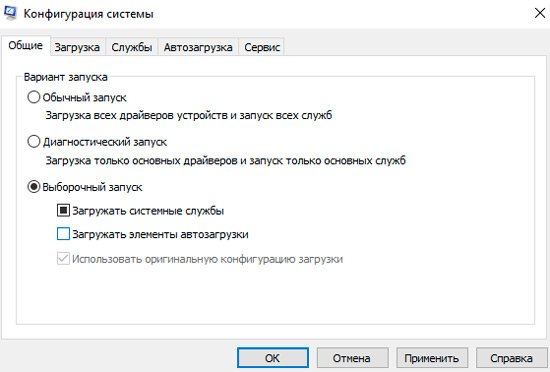
- Siirrymme "Service" -välilehteen, jossa on huomattava "Älä näytä Microsoft Services" -ikkunan alareunassa.
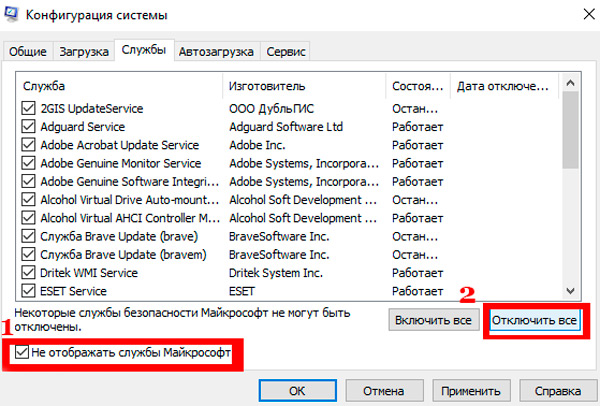
- Napsauta "Poista kaikki" -painike.
Yritämme palauttaa järjestelmän palauttamalla sen aiemmin luotuun pisteeseen. Tila päinvastaisella tavalla on deaktivoitu.
Kansio uudelleen
Tämä yksinkertainen ratkaisumenetelmä koostuu Windows Apps System -luettelojärjestelmän uudelleennimeämisestä. Tätä varten suoritamme tällaiset manipulaatiot:
- Muutamme Windows Apps -kansion nimeä, mutta ensin meidän on saatava oikeudet muuttaa objektia. Käynnistämme komentorivin järjestelmänvalvojan tilillä, johon kirjoitamme Taketown /F -komennon “C: \ Program Files \ WindowsApps” /r /d y.
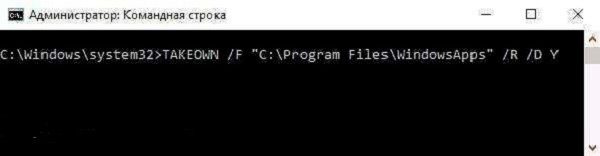
- Odotamme prosessin loppua, tämä vie jonkin aikaa, minkä jälkeen suljemme konsolin.
- Siirrymme kapellimestariin, johon asetuksissa sisällytämme järjestelmäelementtien näytöksen vaihtoehdon (parametreihin on tarpeen huomata kohde "Näytä piilotetut tiedostot, kansiot ja levyt")).
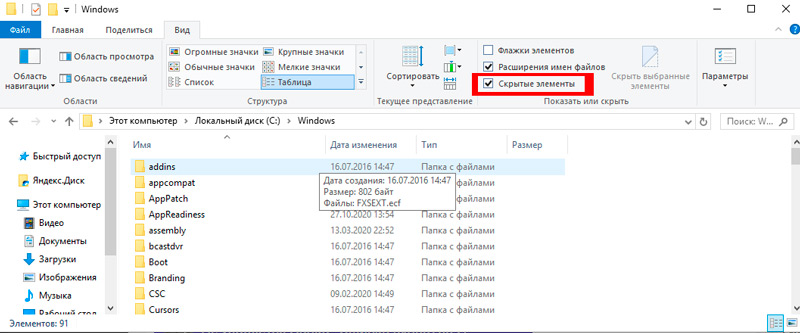
- Valitse nyt Unlloking -työkalun avulla (manipulaatioiden suorittamiseen sen kannettava versio riittää) valitse Windows Apps -kansio ja paina uudelleennimeä, ilmoita uusi nimi ja napsauta sitten ALLOCK -painiketta.
Menettelyn avulla voit nimetä kansion uudelleen, joka useissa tilanteissa auttaa selviytymään vikaan ja seuraava yritys palauttaa käyttöjärjestelmä onnistuneesti. Joskus on mahdollista onnistunut poistamaan luettelo LIVECD: n alla, kun taas tiedostojärjestelmä sisältää virheitä, uudet ongelmat ovat todennäköisesti todennäköisiä, joten vaikutamme mahdolliseen ongelman lähteeseen.
Kiintolevyn skannaaminen virheiden varalta
CHKDSK System -apuohjelma (tarkista levy) antaa sinun skannata levyä virheiden, rikkoutuneiden sektoreiden varalta ja poistaa havaitut toimintahäiriöt. Voit aloittaa työkalun komentorivin avulla. On tarpeen avata se järjestelmänvalvojana ”Suorita” -konsolin avulla, missä CMD -komento rekisteröi kentälle ja napsauta Ctrl+Shift+Enter. Sama voidaan tehdä käyttämällä Start -valikon hakua, sitten sinun on painettava PKM: ää apuohjelman nimessä ja valitse haluttu vaihtoehto työkalun lataamiseen. Jatkamme menettelyä:
- Komentorivillä avataan järjestelmänvalvojana CHKDSK C: /F /R -komento.
- Arvon "c:/" sijasta on tarpeen korvata levyn nimi, jossa järjestelmä on arvoinen. F: n arvo joukkueessa tarkoittaa virheiden tarkistuksen ja niiden korjauksen suorittamista, kun se havaitaan. /R -parametri vastaa vaurioituneiden sektoreiden etsimisestä ja niiden sisällön palauttamisesta.
- Seuraavassa järjestelmän alussa apuohjelma vie työn työhön (tarkistamalla ei -järjestelmän uudelleenkäynnistyslevyn), sinun on odotettava jonkin aikaa, kunnes prosessi on valmis.
- Loppuraportissa näet tarkastuksen tuloksen.
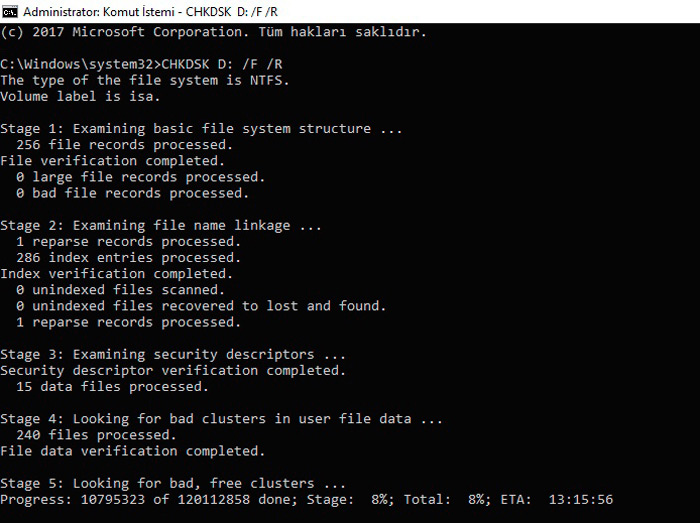
Usein tämä menetelmä ratkaisee virheen 0x80070091 esiintymisen ongelman, koska jos tiedosto tallennetaan vaurioituneelle alueelle, se ei käytä sitä. Jotta sektoreiden sisältö luetaan ja tarvittaessa poistetaan, tiedostojärjestelmätietojen palauttaminen on välttämätöntä.
Palautuspisteen muuttaminen
Tapahtuu, että on mahdotonta palata tallennettuun pisteeseen yksinomaan tietyn luettelon poistamisen vuoksi. Tässä tapauksessa se ratkaisee paluun ongelman varhaiseen pisteeseen. Koska käyttöjärjestelmän toiminnan aikana on monia konflikteja, ne provosoivat myöhemmin erilaisia virheitä ja virheitä. Palautamme järjestelmän aikaisempaan tilaan, kun tällaisia ongelmia ei syntynyt Windowsin palautuksen täyden ajan toiminnallisuuden avulla, ja on todennäköistä, että virhe 0x80070091 ei enää ole huolissaan.
Pääsy Windows -sovelluksiin
Toinen vaihtoehto kansiosta, jos koodilla 0x80070091 vika, tämä tarkoittaa tämän estettyyn objektiin pääsyä, joka antaa mahdollisuuden palauttaa järjestelmän tai poistaa tiedostot. Suoritamme seuraavat:
- Siirrymme ohjelmatiedostoihin ja avaa "Parametrit" näkymä -välilehteen.
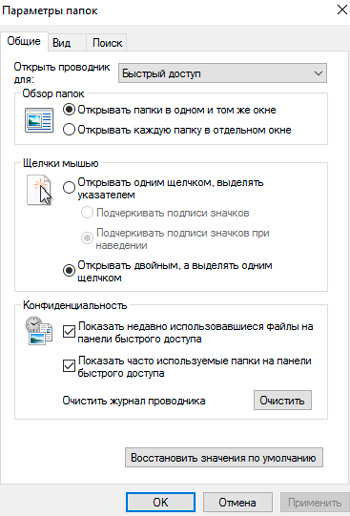
- "Kansio" -ikkunassa siirrymme näkymä -välilehteen, jossa huomaamme lisäparametrien lohkossa "näytä piilotetut tiedostot, kansiot ja levyt".
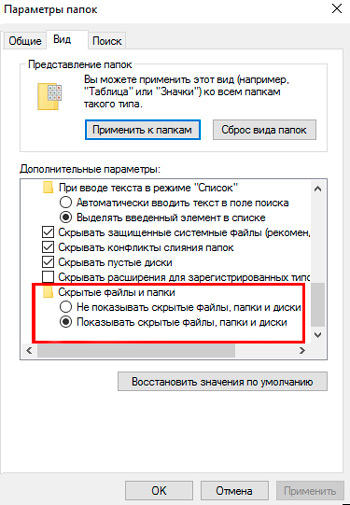
- Nyt Windows Apps -kansio tulee näkyviin, napsauta sitä PKM siirtyäksesi objektin ominaisuuksiin, valitse "Turvallisuus" ja "Lisäksi" -osio.
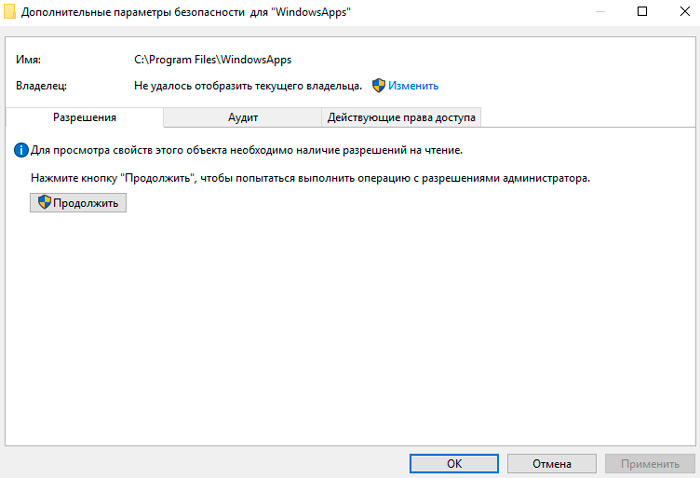
- Napsauta "Jatka", etsi vaihtoehto "Muutos", kirjoita järjestelmänvalvojan nimi ikkunan alareunassa ja napsauta nimen varmennus, vahvista toiminta. Omistaja on myös tarpeen huomata omistajan korvaaminen.
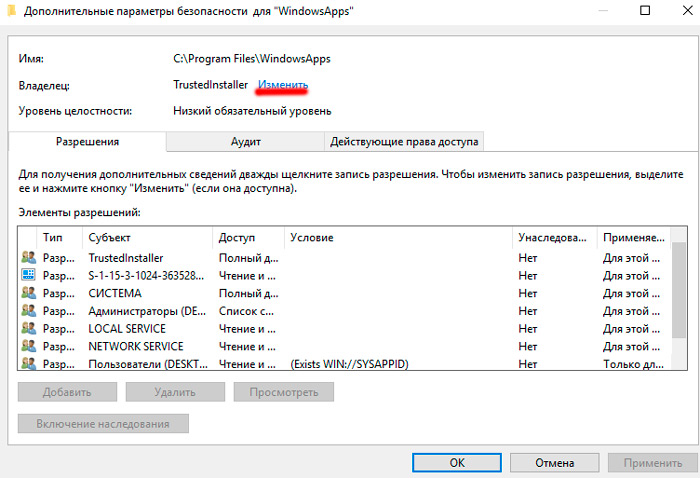
- "Turvallisuus" -osiossa valitsemme järjestelmänvalvojan huomauttaen kohteen "täysi käyttöoikeus".
Johtopäätös
Suoritettujen manipulaatioiden jälkeen saat jokaisen oikeuden muuttaa Windows Apps -kansiota, se voidaan nimetä uudelleen (katso. yllä), käynnistä laite uudelleen ja yritä suorittaa järjestelmän palautus uudelleen. Virhe 0x80070091, vaikkakaan ei kriittinen, aiheuttaa paljon haittoja, kun taas yllä olevat menetelmät ovat riittäviä vian korjaamiseen.
- « Virhekorjaus ei ole hyväksyttävä istunto, yritä käynnistää peli uudelleen
- Kuinka asentaa video taustakuvaksi työpöydällesi »

